 وقف KVM سوئچ ۽ rackmount اسڪرين ٽيڪنالاجي
وقف KVM سوئچ ۽ rackmount اسڪرين ٽيڪنالاجي
استعمال ڪندڙ دستي
- KVM ريئر کٽ نسخو
LCD ڪنسول ڊرا لاءِ
 آسٽن هيوز پاران ٺهيل ۽ ٺاهيل
آسٽن هيوز پاران ٺهيل ۽ ٺاهيل
قانوني ڄاڻ
پهرين انگريزي ڇپائي، جون 2021
هن دستاويز ۾ معلومات جي درستگي لاء احتياط سان چيڪ ڪيو ويو آهي؛ بهرحال، مواد جي درستي جي ڪا به ضمانت نه ڏني وئي آهي. هن دستاويز ۾ معلومات بغير نوٽيس جي تبديلي جي تابع آهي. اسان ڪنهن به زخم يا نقصان لاء ذميوار نه آهيون جيڪي هن سامان جي استعمال جي نتيجي ۾.
حفاظتي هدايتون
مهرباني ڪري ڊوائيس استعمال ڪرڻ کان پهريان سڀ هدايتون احتياط سان پڙهو. مستقبل جي حوالي لاءِ هن دستور کي محفوظ ڪيو.
- صاف ڪرڻ کان پهريان سامان انپلگ ڪريو. مائع يا اسپري صابن استعمال نه ڪريو؛ هڪ نم ڪپڙو استعمال ڪريو.
- سامان کي وڌيڪ نمي ۽ گرمي کان پري رکو. ترجيحي طور تي، ان کي ايئر ڪنڊيشن واري ماحول ۾ رکو جتي گرمي پد 40º Celsius (104º Fahrenheit) کان وڌيڪ نه هجي.
- انسٽال ڪرڻ وقت، سامان کي مضبوط، سطحي سطح تي رکو ته جيئن ان کي حادثاتي طور تي گرڻ ۽ ٻين سامان کي نقصان پهچائڻ يا ويجھي ماڻهن کي زخمي ٿيڻ کان بچائي.
- جڏهن سامان هڪ کليل پوزيشن ۾ آهي، ان کي ڍڪڻ، بلاڪ يا ڪنهن به طريقي سان ان جي ۽ بجلي جي فراهمي جي وچ ۾ فرق نه رکو. ان کي وڌيڪ گرم ٿيڻ کان بچائڻ لاءِ مناسب هوا جي منتقلي ضروري آهي.
- سامان جي طاقت جي تار کي ترتيب ڏيو ته جيئن ٻيا ان تي سفر يا گر نه ٿين.
- جيڪڏهن توهان پاور هارڊ استعمال ڪري رهيا آهيو جيڪا سامان سان گڏ نه هئي، پڪ ڪريو ته اها درجه بندي ڪئي وئي آهي وولtagاي ۽ موجوده ليبل تي سامان جي برقي درجه بندي جي ليبل تي. جلدtagڪنڊ تي e درجه بندي سامان جي درجه بندي ليبل تي درج ڪيل ھڪڙي کان وڌيڪ ھئڻ گھرجي.
- سامان سان منسلڪ سڀ احتياط ۽ ڊيڄاريندڙن کي ڏسو.
- جيڪڏهن توهان گهڻي وقت تائين سامان استعمال ڪرڻ جو ارادو نه ٿا رکو ته، ان کي پاور آئوٽليٽ کان ڌار ڪريو ته جيئن عارضي اوور-وول ذريعي نقصان ٿيڻ کان بچي سگهجي.tage.
- حادثاتي اسپيلج جي خطري کي گھٽائڻ لاءِ سامان کان مڙني مائع کي پري رکو. بجلي جي فراهمي يا ٻين هارڊويئر تي پکڙيل مائع نقصان، باهه، يا بجليءَ جو جھٽڪو ڏئي سگھي ٿو.
- صرف قابل خدمت اهلڪارن کي چيسس کولڻ گهرجي. ان کي کولڻ پنهنجو پاڻ کي نقصان پهچائي سگھي ٿو ۽ ان جي وارنٽي کي باطل ڪري سگھي ٿو.
- جيڪڏهن سامان جو ڪو حصو خراب ٿي وڃي ٿو يا ڪم ڪرڻ بند ڪري ٿو، ان کي قابل خدمت اهلڪارن طرفان چڪاس ڪيو وڃي.
وارنٽي ڇا ڪونه ڀريندي
- ڪو به پراڊڪٽ، جنهن تي سيريل نمبر خراب، تبديل، يا هٽايو ويو آهي.
- نقصان، خرابي، يا خرابي جي نتيجي ۾:
□ حادثو، غلط استعمال، غفلت، باهه، پاڻي، بجلي، يا فطرت جا ٻيا عمل، غير مجاز پراڊڪٽ ۾ ترميم، يا پروڊڪٽ سان مهيا ڪيل هدايتن تي عمل ڪرڻ ۾ ناڪامي.
□ اسان جي طرفان اجازت نه ڏني وئي ڪنهن جي طرفان مرمت يا مرمت جي ڪوشش ڪئي وئي.
□ ترسيل جي ڪري پيداوار کي ڪو به نقصان.
□ مصنوعات کي هٽائڻ يا انسٽال ڪرڻ.
□ پراڊڪٽ جي خارجي سببن جي ڪري، جهڙوڪ برقي طاقت جي وهڪري يا ناڪامي.
□ سامان جو استعمال يا پرزون جيڪي اسان جي وضاحتن کي پورا نه ڪن.
□ عام لباس ۽ ڳوڙها.
□ ٻيو ڪو به سبب جنهن جو تعلق پيداوار جي خرابي سان نه هجي. - هٽائڻ ، انسٽاليشن ، ۽ سيٽ اپ سروس چارجز.
ريگيوليٽري نوٽيس فيڊرل ڪميونيڪيشن ڪميشن (FCC)
ھي سامان آزمايو ويو آھي ۽ ڪلاس بي ڊجيٽل ڊيوائس جي حدن جي تعميل لاءِ مليو آھي، FCC ضابطن جي پارٽ 15 جي مطابق. اهي حدون ٺهيل آهن هڪ رهائشي تنصيب ۾ نقصانڪار مداخلت جي خلاف مناسب تحفظ فراهم ڪرڻ لاء.
هن سامان ۾ ڪيل ڪي به تبديليون يا ترميمون شايد هن سامان کي هلائڻ لاءِ صارف جي اختيار کي رد ڪري سگهن ٿيون. هي سامان پيدا ڪري ٿو، استعمال ڪري ٿو، ۽ ريڊيو فریکوئنسي توانائي کي ريڊيٽ ڪري سگهي ٿو، ۽ جيڪڏهن نصب نه ڪيو وڃي ۽ هدايتن جي مطابق استعمال ڪيو وڃي ته ريڊيو ڪميونيڪيشن کي نقصانڪار مداخلت جو سبب بڻائين.
بهرحال، اتي ڪا به ضمانت نه آهي ته مداخلت ڪنهن خاص تنصيب ۾ نه ٿيندي. جيڪڏهن هي سامان ريڊيو يا ٽيليويزن جي استقبال لاء نقصانڪار مداخلت جو سبب بڻائيندو آهي، جيڪو سامان کي بند ڪرڻ ۽ بند ڪرڻ سان طئي ڪري سگهجي ٿو، صارف کي حوصلا افزائي ڪئي ويندي آهي مداخلت کي درست ڪرڻ جي ڪوشش ڪرڻ جي هيٺيان قدمن مان هڪ يا وڌيڪ:
- ٻيهر پوزيشن يا وصولي اينٽيننا کي منتقل ڪريو.
- سامان ۽ وصول ڪندڙ جي وچ ۾ علحدگي کي وڌايو.
- سامان کي ھڪڙي سرڪٽ تي ھڪڙي آئوٽليٽ ۾ ڳنڍيو جنھن کان رسيور ڳنڍيل آھي.
< حصو 1 > Matrix Cat6 KVM
< 1.1 > پيڪيج مواد



Matrix Cat6 IP KVM کٽ
<1.2> KVM پورٽ ۽ Cat6 ڊونگل ڪنيڪشن

Cat6 ڊونگل
| قرارداد جي حمايت | تعدد (Hz) |
| 1920 x 1080 | 60 |
| 1600 x 1200 | 60 |
| 1440 x 900 | 60 |
| 1280 x 1024 | 60 |
| 1024 x 768 | 60/70/75 |
<1.3> IP ۽ ريموٽ ڪنسول ڪنيڪشن
![]() ريموٽ ڪنسول لاءِ، وڌ. ڪيبل جي ڊيگهه قرارداد جي تابع آهي. مھرباني ڪري ھيٺ ڏنل جدولن کي ڏسو.
ريموٽ ڪنسول لاءِ، وڌ. ڪيبل جي ڊيگهه قرارداد جي تابع آهي. مھرباني ڪري ھيٺ ڏنل جدولن کي ڏسو.

IP ڪنسول
| قرارداد جي حمايت | تعدد (Hz) |
| 1600 x 1200 | 60 |
| 1280 x 1024 | 60 |
| 1024 x 768 | 60/70/75 |
ريموٽ ڪنسول
| قرارداد جي حمايت | تعدد (Hz) | وڌ. Cat6 ڪيبل ڊگھائي (M) |
| 1920 x 1080 | 60 | 50 |
| 1920 x 1200 | 60 | 50 |
| 1600 x 1200 | 60 | 100 |
| 1440 x 900 | 60 | 100 |
| 1280 x 1024 | 60 | 150 |
| 1024 x 768 | 60/70/75 | 150 |
ريموٽ ڪنسول کي ڳنڍڻ لاءِ رسيور ڪيئن استعمال ڪجي

![]() رسيور ريموٽ ڪنسول لاءِ هاٽڪي فنڪشن مهيا ڪري ٿو. مهرباني ڪري ص21 ڏانهن رجوع ڪريو
رسيور ريموٽ ڪنسول لاءِ هاٽڪي فنڪشن مهيا ڪري ٿو. مهرباني ڪري ص21 ڏانهن رجوع ڪريو

<1.4> IP ڪنسول سيٽنگ
ڪيبل ڪنيڪشن کان پوءِ، مھرباني ڪري ھيٺ ڏنل قدم کڻو IP KVM کي ترتيب ڏيڻ لاءِ:
- ڊائون لوڊ ڪريو IPKVMsetup.exe لنڪ تان: www.austin-hughes.com/support/utilities/cyberview/IPKVMsetup.exe
- IPKVMsetup.exe تي ڊبل ڪلڪ ڪريو IP KVM کي ترتيب ڏيڻ لاءِ ڊوائيس سيٽ اپ هيٺ ڏنل طريقي سان

- ڳنڍيل IP KVM ڳولڻ لاءِ ڊوائيس ريفريش ڪريو تي ڪلڪ ڪريو
- MAC ايڊريس چونڊيو، جنهن کي توهان سيٽ ڪرڻ چاهيو ٿا، پوء ڪلڪ ڪريو سوال ڊوائيس
- سپر يوزر لاگ ان داخل ڪريو. ڊفالٽ سپر آهي
- سپر يوزر پاسورڊ داخل ڪريو. ڊفالٽ پاس ڪرڻ آهي
- نئون سپر يوزر پاسورڊ داخل ڪريو
- نئون پاسورڊ ٻيهر داخل ڪريو
- تبديل ڪريو گهربل IP پتو / سب نيٽ ماسڪ / گيٽ وي، پوءِ ڪلڪ ڪريو سيٽ اپ ڊيوائس کي پڪ ڪرڻ لاءِ IP KVM سيٽنگ جي تصديق ڪريو
- ڊفالٽ ايڊريس هيٺ ڏنل آهي:-
■ واحد IP KVM ماڊل، جهڙوڪ MU-IP3213
– http://192.168.1.22
– http://192.168.1.22 (پهرين IP لاءِ)
http://192.168.1.23 (2nd IP لاء)
■ ٻٽي IP KVM ماڊل، جهڙوڪ MU-IP3224
- کوليو انٽرنيٽ ايڪسپلورر (IE)، ورجن 6.0 يا مٿي
- ايڊريس بار ۾ IP KVM ايڊريس داخل ڪريو
- اڪيلو IP لاء - http://192.168.1.22
- ڊبل IP لاءِ - http://192.168.1.22 (پهرين IP لاءِ)
http://192.168.1.23 (2nd IP لاء) - صارف نالو داخل ڪريو (ڊفالٽ سپر آھي)
پاسورڊ (ڊفالٽ پاس آهي) - IP KVM ۾ ڪامياب لاگ ان ٿيڻ کان پوء، صارف IP KVM جي مکيه صفحي ۾ داخل ٿيندو
سيٽنگ انٽرانيٽ لاء ڪافي آهي.
![]() جيڪڏهن صارف انٽرنيٽ ذريعي KVM GUI تائين رسائي ڪن ٿا، مهرباني ڪري مدد لاءِ MIS کان پڇو ۽ IP KVM يوزر مينوئل ڊائون لوڊ ڪريو لنڪ تان: www.austin-hughes.com/support/usermanual/cyberview/UM-CV-IP.pdf
جيڪڏهن صارف انٽرنيٽ ذريعي KVM GUI تائين رسائي ڪن ٿا، مهرباني ڪري مدد لاءِ MIS کان پڇو ۽ IP KVM يوزر مينوئل ڊائون لوڊ ڪريو لنڪ تان: www.austin-hughes.com/support/usermanual/cyberview/UM-CV-IP.pdf
<1.5> IP ڪنسول لاءِ اهم اڳواٽ ترتيب
توھان کي ھيٺ ڏنل ڪمن کي پورو ڪرڻ گھرجي IP ڪنسول سيٽنگ ٿيڻ کان پوءِ.
(1) ٽارگيٽ سرور سيٽ اپ
** KVM سان ڳنڍيل سرور
قرارداد
IP KVM ريموٽ ڪنسول 1600 x 1200 @ 60Hz تائين قراردادن سان ويڊيو ڊسپلي فارميٽ جي ڪيترن ئي قسمن کي سڃاڻي ٿو. (سپورٽ وڊيو فارميٽ جي لسٽ لاءِ يوزر مينوئل ڏانهن رجوع ڪريو). بينڊوڊٿ کي گھٽ ڪريو ٽارگيٽ سرور جي وڊيو ريزوليوشن کي سيٽنگ ڪندي گھٽ ۾ گھٽ سيٽنگ تي جيڪو توھان جي ريموٽ مانيٽرنگ ايپليڪيشن لاءِ گھربل آھي. ھيٺ ڏنل وڊيو طريقن جي سفارش ڪئي وئي آھي:
(i) 1024 x 768 @ 60Hz
(ii) 1280 x 1024 @ 60Hz
ونڊوز ٽارگيٽ سرور سسٽم تي، چونڊيو ڪنٽرول پينل> ڊسپلي> سيٽنگون.
اسڪرين جي قرارداد جي قيمت کي تبديل ڪريو جيئن ضروري آھي.
مائوس
ريموٽ سيشن دوران ماؤس ڪنٽرول لاءِ عام ماؤس ڊرائيور استعمال ڪريو. ماؤس پوائنٽر جي رفتار کي وچولي سيٽنگ تي مقرر ڪريو بغير ڪنهن تيز رفتار يا سنيپ-ٽو اثرات.
ونڊوز ٽارگيٽ سرور سسٽم تي، ڪنٽرول پينل> ماؤس> پوائنٽر جا اختيار چونڊيو پوائنٽر جي رفتار کي وچولي ۽ غير فعال پوائنٽر جي درستگي کي وڌايو
لينڪس GUIs لاءِ، ماؤس جي رفتار کي بلڪل 1 ۽ حد کي بلڪل 1 تي مقرر ڪريو.
جيڪڏهن توهان جو ڪيبورڊ ڪي وي ايم ۾ پلگ ان ٿيڻ تي ڪيبورڊ ورجائي ٿو. مھرباني ڪري ھيٺ ڏنل ھڪڙي جي پيروي ڪريو:
(a. ) فعال ڪريو ڪي رليز ٽائم آئوٽ جيڪڏھن توھان تجربو ڪريو نقل ڪيل ڪي اسٽروڪس خراب نيٽ ورڪ ڪارڪردگي دوران.
- لاگ ان ڪريو IP KVM ريموٽ ڪنسول
- وڃو انٽرفيس KVM سيٽنگون> ڪي بورڊ / ماؤس
- ڪلڪ ڪريو Key Release Timeout
- جيڪڏهن ضروري هجي ته وقت ختم ٿيڻ کان پوء ترتيب ڏيو
(b.) وڊيو بينڊوڊٿ جو استعمال گھٽايو جيڪڏھن توھان ناقص نيٽ ورڪ دوران نقل ڪيل ڪي اسٽروڪس جو تجربو ڪيو
- لاگ ان ڪريو IP KVM ريموٽ ڪنسول
- وڃو انٽرفيس KVM سيٽنگون> يوزر ڪنسول> ٽرانسميشن انڪوڊنگ،
- دستي طور تي چونڊيو
- ڪمپريشن کي [0-ڪو به نه] ۽ رنگ جي کوٽائي کي [8-bit - 256 col] تي ترتيب ڏيو
<1.5> IP ڪنسول لاءِ اهم اڳواٽ ترتيب
(2) ريموٽ ڪلائنٽ ڪمپيوٽر سيٽ اپ
ريموٽ ڪلائنٽ ڪمپيوٽر کي هڪ هجڻ گهرجي web برائوزر (جهڙوڪ Microsoft Internet Explorer، Mozilla Firefox، ۽ Netscape Navigator) ۽ هڪ جاوا ورچوئل مشين (ورجن 1.4 يا وڌيڪ) انسٽال ٿيل آهي. جاوا تي فعال ڪريو web برائوزر.
![]() IP KVM لاءِ جاوا اپڊيٽ
IP KVM لاءِ جاوا اپڊيٽ
جاوا سيڪيورٽي جي تازي تازه ڪاري جي ڪري، گراهڪ شايد "جاوا بلاڪ" پيغام کي منهن ڏئي سگھن ٿا جڏهن هيٺ ڏنل IP تي ريموٽ ڪنسول تائين رسائي حاصل ڪري ٿي:

جيڪڏھن اھو ائين چيو آھي، مھرباني ڪري ھيٺ ڏنل لنڪ تان جديد IP KVM فرمائيندڙ (ورجن aust-i11-150608) ڊائون لوڊ ڪريو: http://www.austin-hughes.com/resources/software/kvm-switch
پوءِ فرم ویئر کي اپڊيٽ ڪرڻ لاءِ منسلڪ قدمن تي عمل ڪريو.
Firmware اپڊيٽ مرحلا
- ڊائون لوڊ ڪريو جديد IP KVM firmware ( ورجن aust-i11-150608 ) لنڪ تان http://www.austin-hughes.com/resources/software/kvm-switch
- لاگ ان ڪريو IP KVM
- ڪلڪ ڪريو < تازه ڪاري فرم ویئر >
- ڪلڪ ڪريو <براؤز> فرمائيندڙ کي چونڊڻ لاء file
- ڪلڪ ڪريو <اپلوڊ>

- ڪلڪ ڪريو < تازه ڪاري >

firmware کي اپڊيٽ ڪرڻ کان پوء، IP KVM خودڪار طريقي سان ري سيٽ ڪندو.
هڪ منٽ کان پوء، توهان کي لاگ ان صفحي ڏانهن منتقل ڪيو ويندو ۽ ٻيهر لاگ ان ٿيڻ جي درخواست ڪئي ويندي.

<1.6 > KVM Cascade
- 8 سطحون، 256 سرورز تائين ڪاسڪيڊ
- CMC-8 cascade ڪيبل سان گڏ گھڻا KVM Cascading.
![]() ليول 2 کان 8 تائين Cascaded KVMs MU-1602/MU-3202 يا M-802/M-1602 جا ماڊل هجڻ گهرجن.
ليول 2 کان 8 تائين Cascaded KVMs MU-1602/MU-3202 يا M-802/M-1602 جا ماڊل هجڻ گهرجن.
![]() جڏهن گھڻا ميٽرڪس KVMs گڏ ٿين ٿا، سطح 1 تي ماسٽر KVM ٻين غلام KVM سوئچز (مثال طور سطح 2 کان 8) جو سمورو ڪنٽرول سنڀاليندو.
جڏهن گھڻا ميٽرڪس KVMs گڏ ٿين ٿا، سطح 1 تي ماسٽر KVM ٻين غلام KVM سوئچز (مثال طور سطح 2 کان 8) جو سمورو ڪنٽرول سنڀاليندو.
![]() غلام ميٽرڪس KVM ماسٽر ميٽرڪس KVM جي پورٽ توسيع ماڊل جي طور تي هوندو، غلام KVM تي اصل ريموٽ ڪنسول قربان ڪيو ويندو ۽ معذور ڪيو ويندو.
غلام ميٽرڪس KVM ماسٽر ميٽرڪس KVM جي پورٽ توسيع ماڊل جي طور تي هوندو، غلام KVM تي اصل ريموٽ ڪنسول قربان ڪيو ويندو ۽ معذور ڪيو ويندو.
 CMC-8
CMC-8
■ 8ft Matrix KVM cascade ڪيبل
وضاحتون
| -MUIP1613 -MU1P3213 |
-MUIP1624 -MU1P3224 |
||
| KVM پورٽ بندرگاهن جو تعداد: Connector: ڪنيڪشن: |
16 يا 32 آر جي-45 DVI-D / VGA ڪنيڪٽر ڊونگل 40 ميٽر (132 فوٽ) تائين Cat6 / Cat5 ڪيبل ذريعي |
||
| مقامي ڪنسول: | Nil لاء LCD ڪنسول دراج ورزن | ||
| Cat6 ريموٽ ڪنسول ريموٽ پورٽ جو تعداد : مانيٽر پورٽ : ڪي بورڊ ۽ مائوس پورٽ: ريموٽ I/O: قرارداد جي حمايت: |
1 DB15-پن VGA ڪي بورڊ ۽ مائوس لاءِ 2 x USB قسم کنیکٹر RJ45 ذريعي Cat5 / Cat5e / Cat6 ڪيبل تائين 500 فوٽ 16:9 - وڌ ۾ وڌ. 1920 x 1080 16:10 - وڌ ۾ وڌ. 1920 x 1200 4:3 - وڌ ۾ وڌ. 1600 x 1200 |
||
| IP ڪنسول جو IP ريموٽ ڪنسول نمبر: استعمال ڪندڙ جو انتظام: برائوزر: سيڪيورٽي: IP رسائي: قرارداد جي حمايت: |
1 لاءِ -MUIP1613 / -MUIP3213 2 لاءِ -MUIP1624 / -MUIP3224 15-يوزر لاگ ان، 1 x فعال استعمال ڪندڙ انٽرنيٽ ايڪسپلورر، فائر فاکس، سفاري SSL v3، RSA، AES، HTTP / HTTPs، CSR RJ45 Ethernet في IP ڪنسول 4:3 - وڌ ۾ وڌ. 1600 x 1200 |
||
| توسيع: | 256 سرورز تائين 8-سطح جي ڪاسڪيڊ طرفان | ||
| مطابقت ھارڊويئر: او ايس سپورٽ: |
HP / IBM / ڊيل پي سي، سرور ۽ بليڊ سرور SUN / Mac ونڊوز / لينڪس / يونڪس / ميڪ او ايس |
||
| طاقت ان پٽ: استعمال: |
AC پاور اڊاپٽر وڌو. 34W |
||
| ضابطي جي حفاظت: ماحول: |
ايف سي سي ۽ سي اي تصديق ٿيل RoHS3 ۽ ريچ مطابق |
||
| ماحولياتي گرمي پد: نمي: اوچائي: جھٽڪو: کمپن: |
آپريٽنگ 0 کان 55 ° C درجا 20-90٪، غير ڪنڊينسنگ 16,000 فوٽ – – |
اسٽوريج / غير آپريٽنگ -20 کان 60 ° سي 5-90٪، غير ڪنڊينسنگ 40,000 فوٽ 10G تيز رفتاري (11 ايم ايس جو عرصو) 10-300Hz 0.5G RMS بي ترتيب وائبريشن |
|
پيڪيج مواد
-MU1602 / -MU3202
- ريموٽ ڪنسول x 1 لاءِ وصول ڪندڙ باڪس
- پاور اڊاپٽر w/ پاور ڪنڊ (رسيور لاءِ) x 1
- CE-6 6ft Combo KVM ڪيبل رسيور باڪس لاءِ x 1

-MU1603 / -MU3203
- ريموٽ ڪنسول x 2 لاءِ وصول ڪندڙ باڪس
- پاور اڊاپٽر w/ پاور ڪنڊ (رسيور لاءِ) x 2
- CE-6 6ft Combo KVM ڪيبل رسيور باڪس لاءِ x 2

-MU1604 / -MU3204
- ريموٽ ڪنسول x 3 لاءِ وصول ڪندڙ باڪس
- پاور اڊاپٽر w/ پاور ڪنڊ (رسيور لاءِ) x 3
- CE-6 6ft Combo KVM ڪيبل رسيور باڪس لاءِ x 3

ميٽرڪس Cat6 KVM



<2.2> KVM پورٽ ۽ Cat6 ڊونگل ڪنيڪشن

Cat6 ڊونگل
| قرارداد جي حمايت | تعدد (Hz) |
| 1920 x 1080 | 60 |
| 1600 x 1200 | 60 |
| 1440 x 900 | 60 |
| 1280 x 1024 | 60 |
| 1024 x 768 | 60/70/75 |
<2.3> ريموٽ ڪنسول ڪنيڪشن

ريموٽ ڪنسول فريڪئنسي
| قرارداد جي حمايت | تعدد (Hz) | وڌ. Cat6 ڪيبل ڊگھائي (M) |
| 1920 x 1080 | 60 | 50 |
| 1920 x 1200 | 60 | 50 |
| 1600 x 1200 | 60 | 100 |
| 1440 x 900 | 60 | 100 |
| 1280 x 1024 | 60 | 150 |
| 1024 x 768 | 60/70/75 | 150 |
ريموٽ ڪنسول کي ڳنڍڻ لاءِ رسيور ڪيئن استعمال ڪجي

![]() رسيور ريموٽ ڪنسول لاءِ هاٽڪي فنڪشن مهيا ڪري ٿو. مهرباني ڪري ص21 ڏانهن رجوع ڪريو
رسيور ريموٽ ڪنسول لاءِ هاٽڪي فنڪشن مهيا ڪري ٿو. مهرباني ڪري ص21 ڏانهن رجوع ڪريو

<2.4 > KVM Cascade
- 8 سطحون، 256 سرورز تائين ڪاسڪيڊ
- CMC-8 cascade ڪيبل سان گڏ گھڻا KVM Cascading.
![]() ليول 2 کان 8 تائين Cascaded KVMs MU-1602/MU-3202 يا M-802/M-1602 جا ماڊل هجڻ گهرجن.
ليول 2 کان 8 تائين Cascaded KVMs MU-1602/MU-3202 يا M-802/M-1602 جا ماڊل هجڻ گهرجن.
![]() جڏهن گھڻا ميٽرڪس KVMs گڏ ٿين ٿا، سطح 1 تي ماسٽر KVM ٻين غلام KVM سوئچز (مثال طور سطح 2 کان 8) جو سمورو ڪنٽرول سنڀاليندو.
جڏهن گھڻا ميٽرڪس KVMs گڏ ٿين ٿا، سطح 1 تي ماسٽر KVM ٻين غلام KVM سوئچز (مثال طور سطح 2 کان 8) جو سمورو ڪنٽرول سنڀاليندو.
![]() غلام ميٽرڪس KVM ماسٽر ميٽرڪس KVM جو پورٽ توسيع ماڊل هوندو، غلام KVM تي اصل ريموٽ ڪنسول قربان ڪيو ويندو ۽ معذور ڪيو ويندو.
غلام ميٽرڪس KVM ماسٽر ميٽرڪس KVM جو پورٽ توسيع ماڊل هوندو، غلام KVM تي اصل ريموٽ ڪنسول قربان ڪيو ويندو ۽ معذور ڪيو ويندو.

CMC-8
■ 8ft Matrix KVM cascade ڪيبل
وضاحتون
| -MU1602 -MU3202 |
-MU1603 -MU3203 |
-MU1604: -MU3204 |
||
| KVM پورٽ بندرگاهن جو تعداد: Connector: ڪنيڪشن: |
16 يا 32 آر جي-45 DVI-D / VGA ڪنيڪٽر ڊونگل 40 ميٽر (132 فوٽ) تائين Cat6 / Cat5 ڪيبل ذريعي |
|||
| مقامي ڪنسول: | Nil لاء LCD ڪنسول دراج ورزن | |||
| Cat6 ريموٽ ڪنسول ريموٽ پورٽ جو نمبر: مانيٽر پورٽ: ڪي بورڊ ۽ مائوس پورٽ: ريموٽ I/O: قرارداد جي حمايت: |
1 لاءِ -MU1602 / -MU3202 2 لاءِ -MU1603 / -MU3203 3 لاءِ -MU1604 / -MU3204 DB15-پن VGA ڪي بورڊ ۽ مائوس لاءِ 2 x USB قسم کنیکٹر RJ45 ذريعي Cat5 / Cat5e / Cat6 ڪيبل 500 فوٽن تائين 16:9 - وڌ ۾ وڌ. 1920 x 1080 16:10 - وڌ ۾ وڌ. 1920 x 1200 4:3 - وڌ ۾ وڌ. 1600 x 1200 |
|||
| توسيع: | 256 سرورز تائين 8-سطح جي ڪاسڪيڊ طرفان | |||
| مطابقت هارڊويئر: او ايس سپورٽ: |
HP / IBM / ڊيل پي سي، سرور ۽ بليڊ سرور SUN / Mac ونڊوز / لينڪس / يونڪس / ميڪ او ايس |
|||
| طاقت ان پٽ: استعمال: |
AC پاور اڊاپٽر Max. 20W | |||
| ضابطي جي حفاظت: ماحول: |
ايف سي سي ۽ سي اي تصديق ٿيل RoHS3 ۽ ريچ مطابق |
|||
| ماحولياتl گرمي پد: نمي: اوچائي: جھٽڪو: کمپن: |
آپريٽنگ 0 کان 55 ° C درجا 20-90٪، غير ڪنڊينسنگ 16,000 فوٽ – – |
اسٽوريج / غير آپريٽنگ -20 کان 60 ° سي 5-90٪، غير ڪنڊينسنگ 40,000 فوٽ 10G تيز رفتاري (11ms جو عرصو) 10-300Hz 0.5G RMS بي ترتيب وائبريشن |
||
<حصو 3> استعمال
<3.1 > KVM بٽڻ
پاور آن
- بند ڪريو سڀ سرور ۽ KVM سوئچ
- پڪ ڪريو ته سڀئي ڪيبل / ڪنيڪٽر صحيح طرح سان ڳنڍيل آهن
- تجويز ڪيل پاور آن تسلسل مانيٽر آهي، KVM سوئچ آخرڪار ڪمپيوٽر
فرنٽ پينل - پورٽ ايل اي ڊي اشارو

| بئنڪ نمبر. | 7-حصو بئنڪ LED اشارو |
| پي سي پورٽ LEDs | آن لائن: بليو LED اشارو ڪري ٿو هڪ PC بندرگاهه سان ڳنڍي رهيو آهي فعال: سائي LED هڪ چونڊيل چينل جي نشاندهي ڪري ٿي ريموٽ: نارنگي LED اشارو ڪندي بندرگاهه IP / ريموٽ ڪنسول طرفان چونڊيو ويو آهي |
| چينل بٽڻ | 01 کان 32 تائين چينل چونڊڻ لاءِ دٻايو |
| بئنڪ بٽڻ | 1 کان 8 تائين بئنڪ چونڊيو |
<3.2> پاسورڊ
پاسورڊ ڊفالٽ طور تي فعال آهي، ڊفالٽ پاسورڊ "00000000" اٺ صفر سان آهي (نمبر پيڊ تي "0" استعمال نه ڪريو)
پاسورڊ کي فعال ڪريو
- پريس ڪريو KVM hotkey Scroll Lock + Scroll Lock + U
- KVM کي دٻائي لاگ آئوٽ ڪريو هاٽ ڪيئي اسڪرول لاڪ + اسڪرول لاڪ + P
- SUPERVISOR سطح تي، صارف جو نالو ۽ پاسورڊ فيلڊ ۾ "00000000" اٺ صفر داخل ڪريو (نمبر پيڊ تي "0" استعمال نه ڪريو)
- USER سطح تي، اسپيس بار کي دٻايو + داخل ڪريو صارف جو نالو ۽ پاسورڊ فيلڊ ۾
تبصرو: 10 منٽن جي غير فعال ٿيڻ کان پوءِ خودڪار لاگ آئوٽ
پنهنجو يوزر نالو ۽ پاسورڊ سيٽ ڪريو
- SUPERVISOR سطح ۾ KVM ۾ لاگ ان ڪريو "00000000" اٺ صفر کي دٻائي يوزر جو نالو ۽ پاسورڊ فيلڊ ۾
- ڪال ڪريو KVM OSD مينيو کي دٻائي KVM hotkey Scroll Lock + Scroll Lock + Space Bar
- مين مينيو ڏانھن F1 کي دٻايو
- منتخب ڪريو "صارف سيڪيورٽي"
- SUPERVISOR ۽ USER سطح ۾ پاسورڊ سيٽ ڪريو
هڪ کاٻي-مٿي واري قطار ۾ "S" (SUPERVISOR)، پريس ڪريو داخل ڪريو پنھنجو يوزر نالو ۽ پاسورڊ سيٽ ڪرڻ لاءِ
ب. قطارن ۾ 1 کان 8 (USER)، پريس ڪريو داخل ڪريو پنھنجي صارف جو نالو ۽ پاسورڊ سيٽ ڪرڻ لاء - سيٽنگ کي محفوظ ڪرڻ لاءِ Enter کي دٻايو يا Esc کي دٻايو بغير تبديلي جي تبديلي کي منسوخ ڪرڻ لاءِ
تبصرو: الف. Blank underscored ڪيو آهي، جڏهن ته SPACE نه آهي
ب. ايندڙ انپٽ آئٽم ڏانھن وڃڻ لاءِ ڪنھن به الفانميرڪ ڪيچي کي دٻايو. SPACE کي صحيح ڪردار طور سمجهيو ويندو آهي
پنهنجو پاسورڊ تبديل ڪريو
- KVM ۾ لاگ ان ٿيو SUPERVISOR ليول ۾ پنهنجو يوزر نالو ۽ پاسورڊ دٻائي
- ڪال ڪريو KVM OSD مينيو کي دٻائي KVM hotkey Scroll Lock + Scroll Lock + Space Bar
- مين مينيو ڏانھن F1 کي دٻايو
- منتخب ڪريو "صارف سيڪيورٽي"
- SUPERVISOR ۽ USER سطح ۾ پاسورڊ تبديل ڪريو
هڪ کاٻي-مٿي واري قطار ۾ "S" (SUPERVISOR)، پريس ڪريو داخل ڪريو پنھنجي صارف جو نالو ۽ پاسورڊ تبديل ڪرڻ لاء
ب. قطارن ۾ 1 کان 8 (USER)، پريس ڪريو داخل ڪريو پنھنجي صارف جو نالو ۽ پاسورڊ تبديل ڪرڻ لاء - سيٽنگ کي محفوظ ڪرڻ لاءِ Enter کي دٻايو يا Esc کي دٻايو بغير تبديلي جي تبديلي کي منسوخ ڪرڻ لاءِ
تبصرو: الف. Blank underscored ڪيو آهي، جڏهن ته SPACE نه آهي
ب. ايندڙ انپٽ آئٽم ڏانھن وڃڻ لاءِ ڪنھن به الفانميرڪ ڪيچي کي دٻايو. SPACE کي صحيح ڪردار طور سمجهيو ويندو آهي
پنهنجو پاسورڊ غير فعال ڪريو
- پريس ڪريو KVM hotkey Scroll Lock + Scroll Lock + U
- KVM هاٽڪي کي دٻائي KVM لاگ آئوٽ ڪريو اسڪرول لاڪ + اسڪرول لاڪ + P
- توهان کي KVM OSD مينيو تائين رسائي حاصل ڪرڻ لاءِ صارف نالو ۽ پاسورڊ جي ضرورت ناهي
پنهنجو پاسورڊ وساريو
مھرباني ڪري وڌيڪ مدد لاء پنھنجي سپلائر سان رابطو ڪريو
تبصرو:
- توهان کي 2 سيڪنڊن اندر KVM هاٽڪي کي دٻائڻو پوندو
- KVM hotkey ۾ ڪامياب داخل ٿيڻ لاءِ هڪ بيپ آواز ٻڌو ويندو
<3.3 > KVM OSD
| او ايس ڊي مين
او ايس ڊي آپريشن |
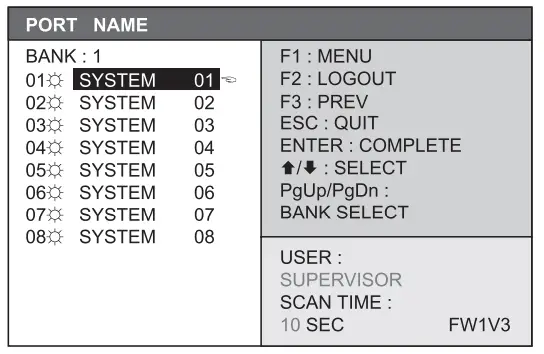 |
| PC تي هلندڙ آهي | |
| پي سي چونڊيو ويو آهي | |
| F1 | رسائي F1 مين مينيو |
| F2 | لاگ آئوٽ ڪريو OSD مينيو |
| F3 | اڳيون مينيو |
| ايس سي | منسوخ / ڇڏڻ |
| داخل ڪريو | مڪمل ڪريو / منتخب ٿيل بندرگاھ ڏانھن تبديل ڪريو |
| |
پوئين يا ايندڙ بندرگاهن ڏانهن وڃو |
| PgUp/PgDn | پوئين بئنڪ يا ايندڙ بئنڪ ڏانھن مٽايو |
| 1/2/3/4 | ڏيکاريو پورٽ 01 ~ 08 / 09 ~ 16 / 17 ~ 24 / 25 ~ 32 تبصرو: ڊسپلي پورٽ 17 ~ 32 صرف 32 پورٽ ماڊل لاءِ |
F1 مين مينيو
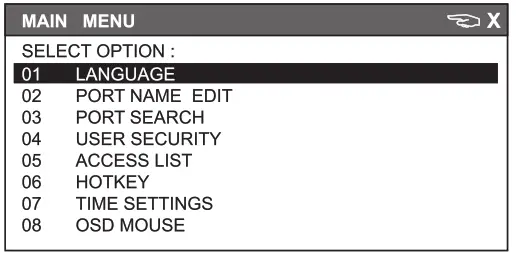
| 01 ٻولي | OSD ٻولي تبديلي |
| 02 پورٽ جو نالو ايڊٽ ڪريو | پورٽ جو نالو بيان ڪريو |
| 03 پورٽ ڳولها | بندرگاهه جي نالي سان جلدي ڳولا |
| 04 يوزر سيڪيورٽي | پاسورڊ تبديل ڪريو |
| 05 رسائي جي فهرست | استعمال ڪندڙ جي رسائي اختيار جي وضاحت ڪريو |
| 06 هٽڪي | hotkey تبديل ڪريو |
| 07 ٽائيم سيٽنگون | تبديل ڪريو اسڪين ڊسپلي وقت وقفو |
| 08 او ايس ڊي ماؤس | تبديل ڪريو OSD مائوس جي رفتار |
<3.4 > KVM Hotkey & Remote Console Hotkey
| مقامي ڪنسول Hotkey | فنڪشن |
| اسڪرول لاڪ + اسڪرول لاڪ + اسپيس بار | او ايس ڊي مينيو ڪال ڪندي |
| ساڄي بٽڻ ماؤس + Esc | او ايس ڊي مينيو ڪال ڪندي |
| اسڪرول لاڪ + اسڪرول لاڪ + |
اڳئين بندرگاھ ڏانھن وڃو |
| اسڪرول لاڪ + اسڪرول لاڪ + |
ايندڙ بندرگاهن ڏانهن وڃو |
| اسڪرول لاڪ + اسڪرول لاڪ + PgUp / PgDn | پوئين بئنڪ يا ايندڙ بئنڪ ڏانھن مٽايو |
| اسڪرول لاڪ + اسڪرول لاڪ + بئنڪ نمبر. + پورٽ نمبر. | ھڪڙي خاص بندرگاھ ڏانھن تبديل ڪريو |
| اسڪرول لاڪ + اسڪرول لاڪ + B | بزر کي آن ۽ آف ڪريو * ڊفالٽ بزر آن آهي |
| اسڪرول لاڪ + اسڪرول لاڪ + P | لاگ آئوٽ ڪريو KVM جيڪڏھن پاسورڊ سيڪيورٽي آن آھي. اسٽيٽس ونڊو ڏيکاريو |
Advance hotkeys (صرف سپروائيزر لاگ ان لاءِ)
| اسڪرول لاڪ + اسڪرول لاڪ + ايس | ڳنڍيل سرورز لاء خودڪار اسڪين موڊ کي فعال ڪريو *آٽو اسڪين موڊ مان نڪرڻ لاءِ ڪي به ڪي دٻايو |
| اسڪرول لاڪ + اسڪرول لاڪ + آر | فيڪٽري ڊفالٽ تي سڀ KVM سيٽنگون ري سيٽ ڪريو * سواءِ يوزر سيڪيورٽي سيٽنگون |
| اسڪرول لاڪ + اسڪرول لاڪ + يو | غير فعال ۽ پاسورڊ سيڪيورٽي کي فعال ڪريو * ڊفالٽ سيڪيورٽي آن آهي |
| اسڪرول لاڪ + اسڪرول لاڪ + ايل | اسڪرين جي بچت واري فنڪشن کي فعال / غير فعال ڪرڻ ۽ 10 منٽ خودڪار لاگ آئوٽ * ڊفالٽ اسڪرين جي بچت بند آهي |
تبصرا:
- Exampجي "اسڪرول لاڪ + اسڪرول لاڪ + بئنڪ نمبر. + پورٽ نمبر.
- بئنڪ نمبر: 1 کان 8
- پورٽ نمبر: 01 کان 16
- مثال طور بئنڪ 1 پورٽ 4: اسڪرول لاڪ + اسڪرول لاڪ + 1 + 0 + 4
- مثال طور بئنڪ 2 پورٽ 16: اسڪرول لاڪ + اسڪرول لاڪ + 2 + 1 + 6 - توهان کي 2 سيڪنڊن اندر هاٽڪي کي دٻائڻو پوندو
- ڪامياب داخل ٿيڻ لاءِ بيپ جو آواز ٻڌو ويندو
- عددي ڪي پيڊ سپورٽ نه ڪيو ويو آهي، جڏهن ته او ايس ڊي اسڪرين تي، تير جي چاٻي، PgUp، PgDn، ۽ Enter ڪنجيون سپورٽ آهن
| ريموٽ ڪنسول Hotkey | فنڪشن |
| اسڪرول لاڪ + اسڪرول لاڪ + سي | ريموٽ ۽ مقامي بندرگاهن جي وچ ۾ سوئچ کي ٽوگل ڪريو |
| اسڪرول لاڪ + اسڪرول لاڪ + ق | بزر کي آن ۽ آف ڪريو * ڊفالٽ بزر آن آهي |
| اسڪرول لاڪ + اسڪرول لاڪ + ايس | ريموٽ ۽ مقامي بندرگاهن لاءِ خودڪار اسڪين موڊ کي چالو ڪريو * اسڪين وقت جو وقفو 5 سيڪنڊ آهي |
| اسڪرول لاڪ + اسڪرول لاڪ + اي | خودڪار طريقي سان ترتيب ڏيو وڊيو سگنل |
ارادي طور خالي کاٻي
ڪمپني اڳواٽ اطلاع کان سواءِ پراڊڪٽ جي وضاحتن کي تبديل ڪرڻ جو حق محفوظ رکي ٿي ۽ هن اشاعت ۾ ظاهر ٿيڻ واري ڪنهن به غلطي جي ذميواري قبول نه ڪندي.
سڀئي برانڊ جا نالا، لوگو، ۽ رجسٽرڊ ٽريڊ مارڪ انهن جي لاڳاپيل مالڪن جون ملڪيتون آهن.
ڪاپي رائيٽ 2021 Austin Hughes Electronics Ltd. سڀ حق محفوظ آهن.
www.austin-hughes.com
دستاويز / وسيلا
 |
سائبرview LCD ڪنسول دراج لاءِ KVM ريئر کٽ ورزن [pdf] استعمال ڪندڙ دستياب دراز، ڪنسول دراز، LCD ڪنسول دراج، KVM ريئر کٽ |



